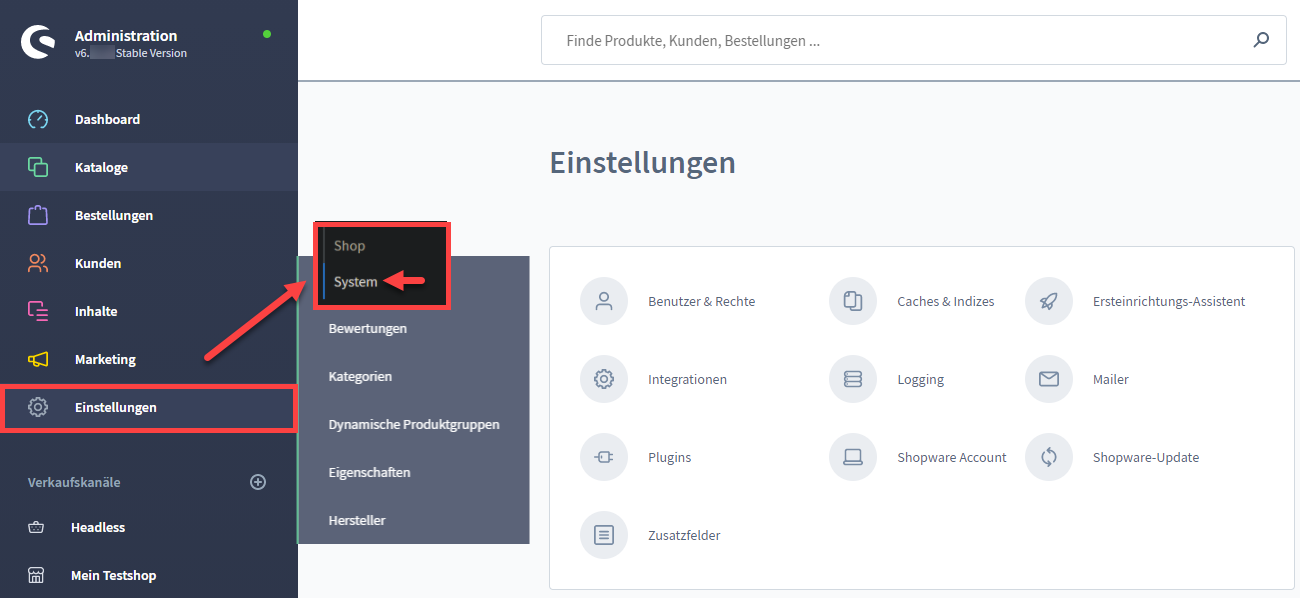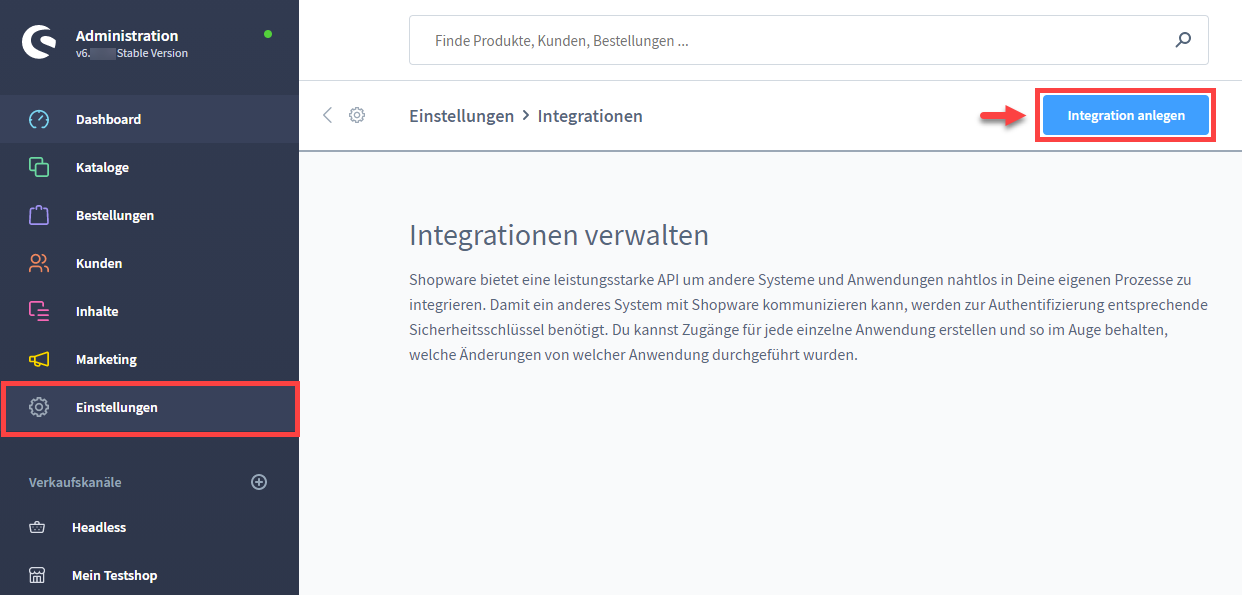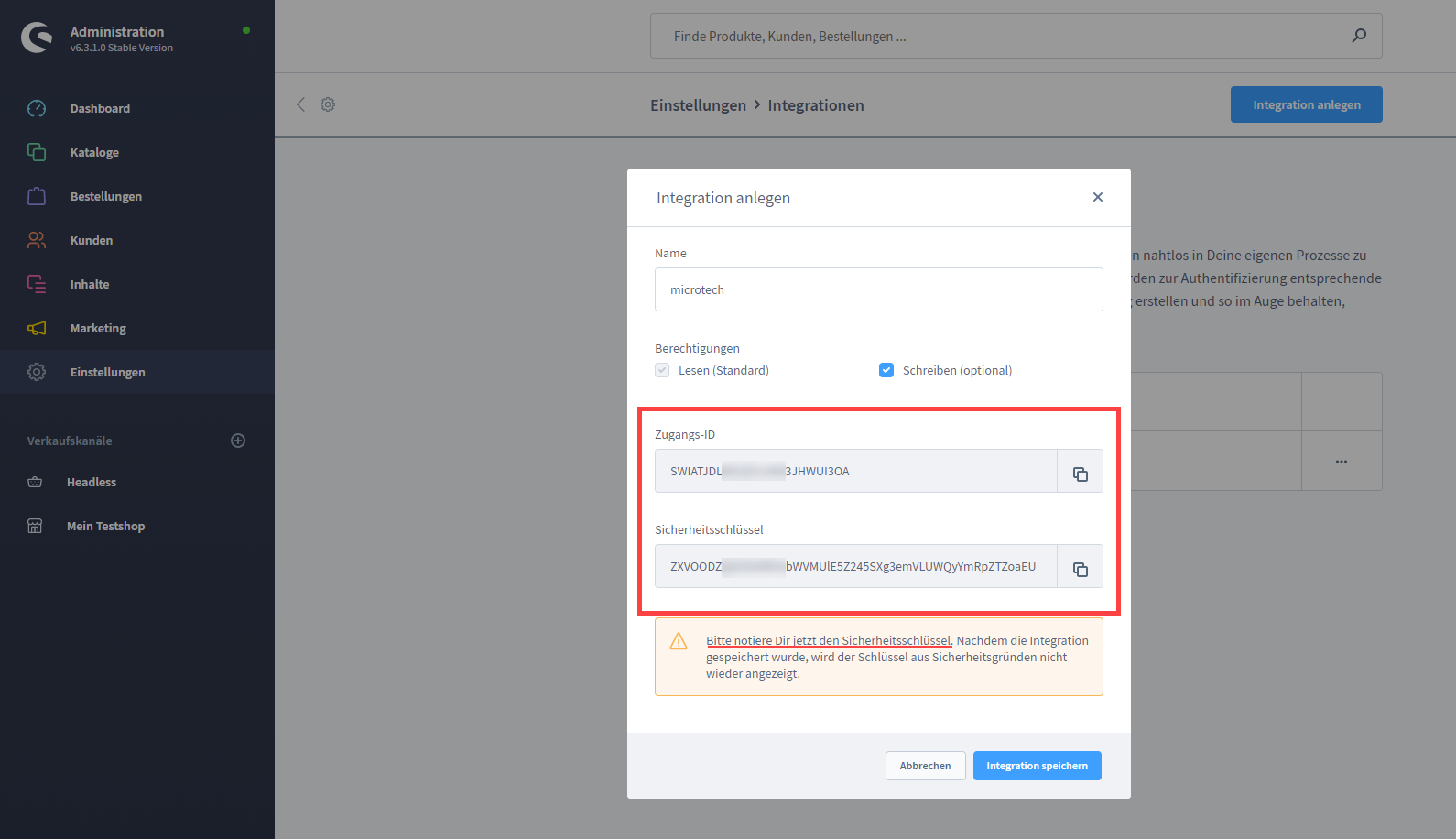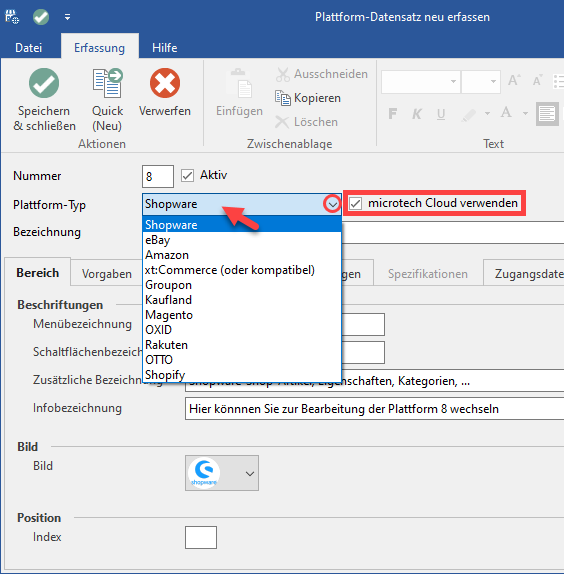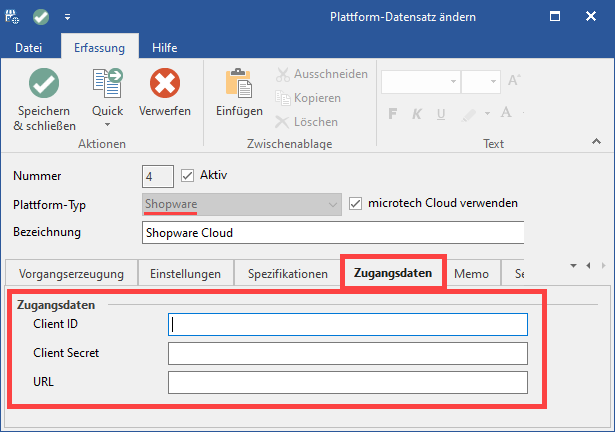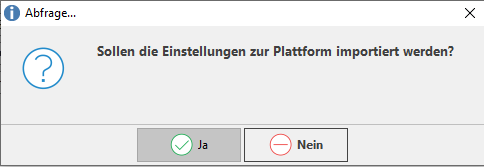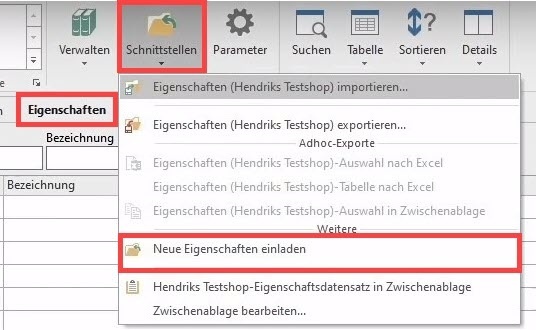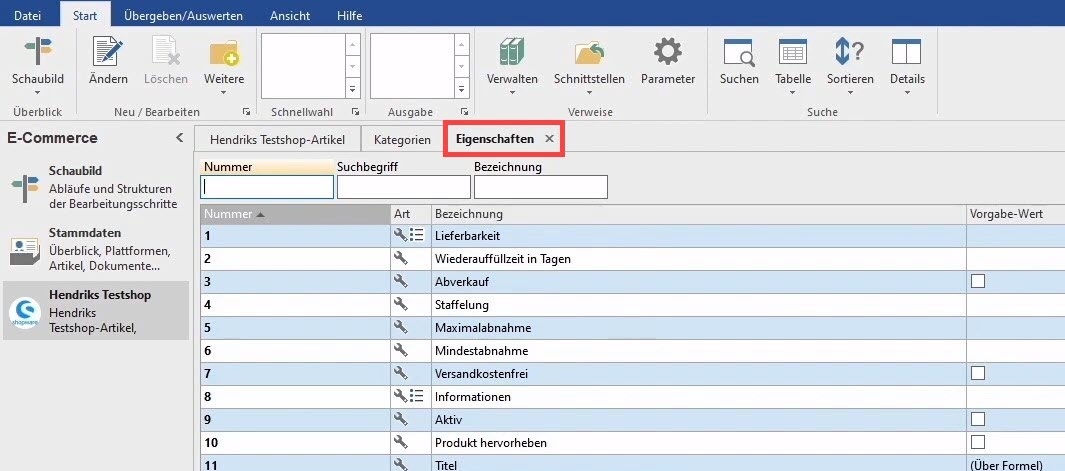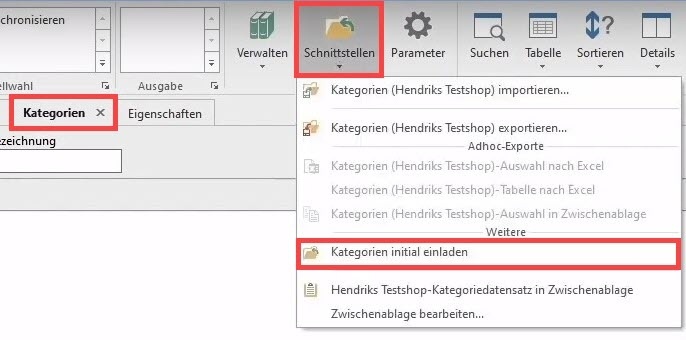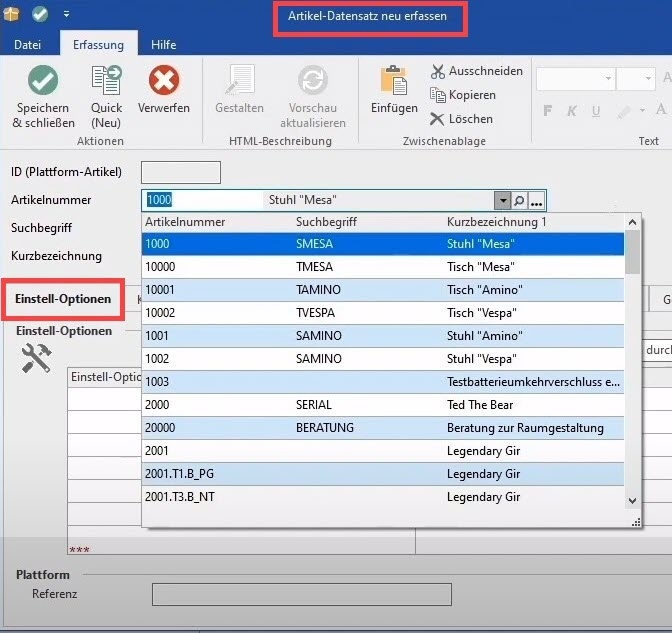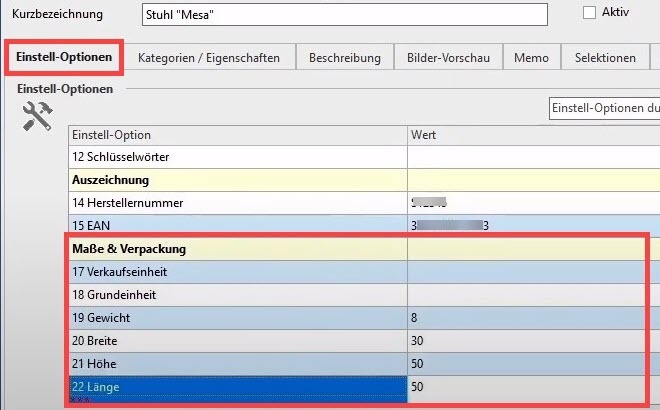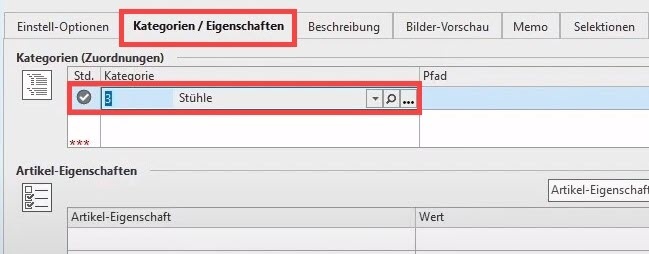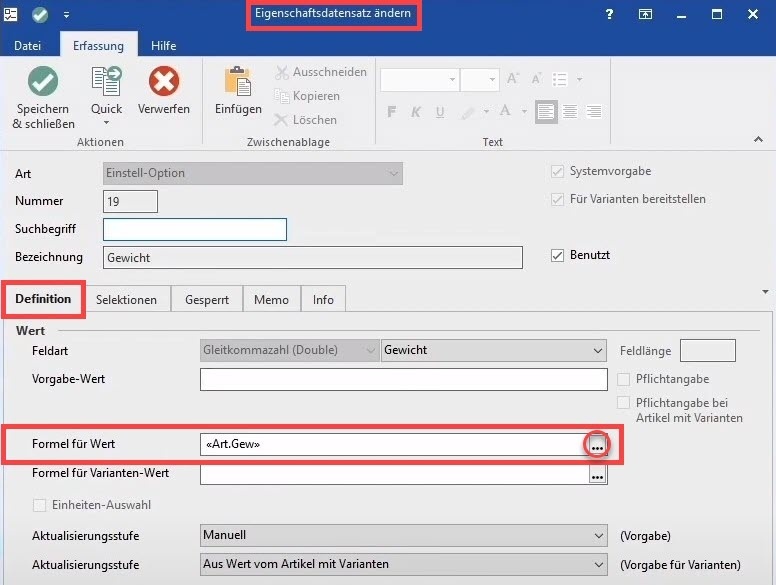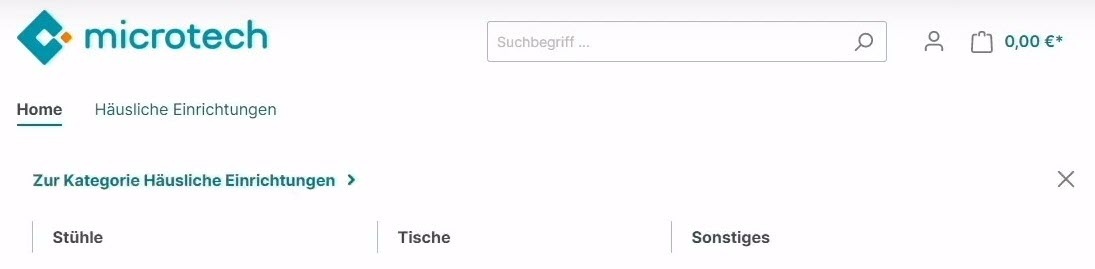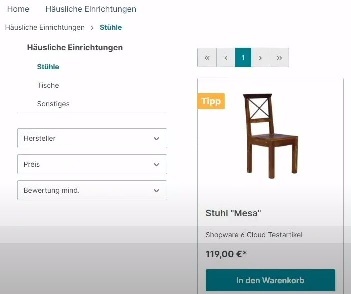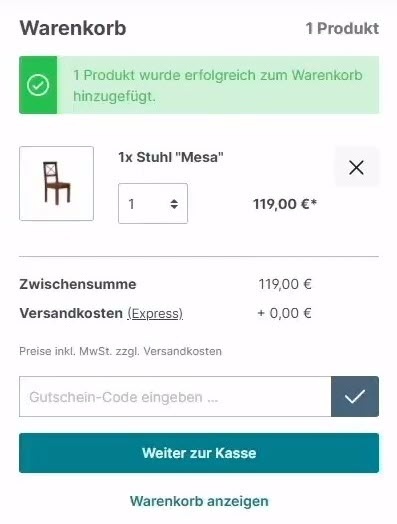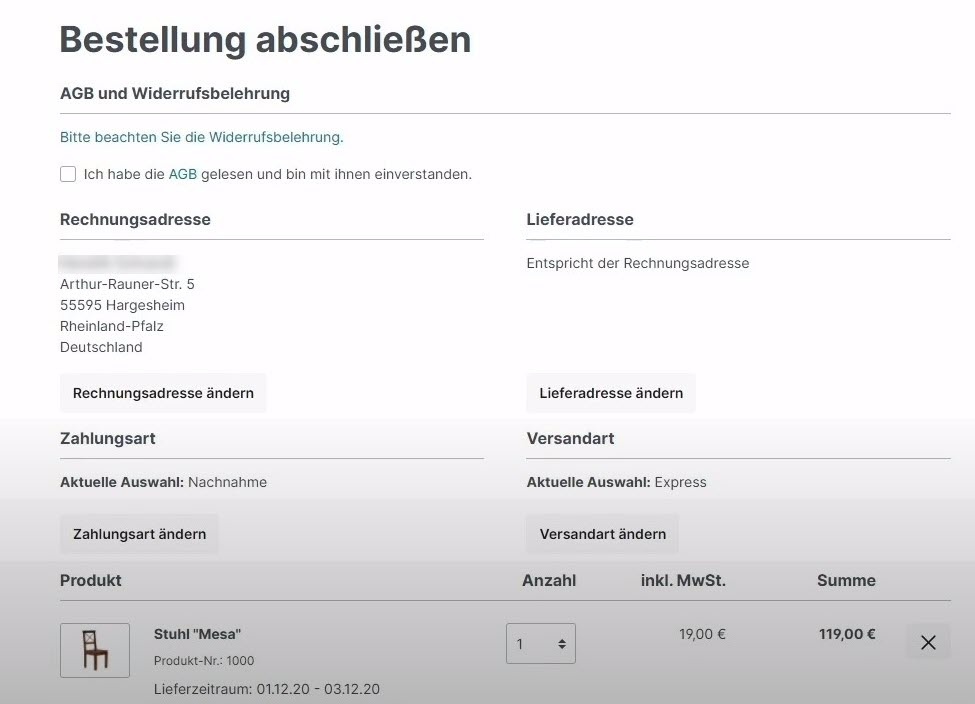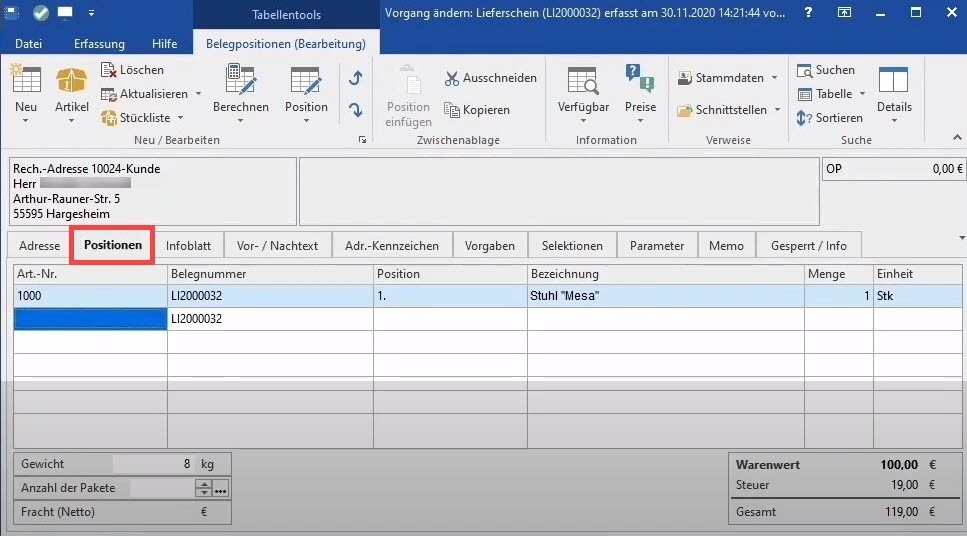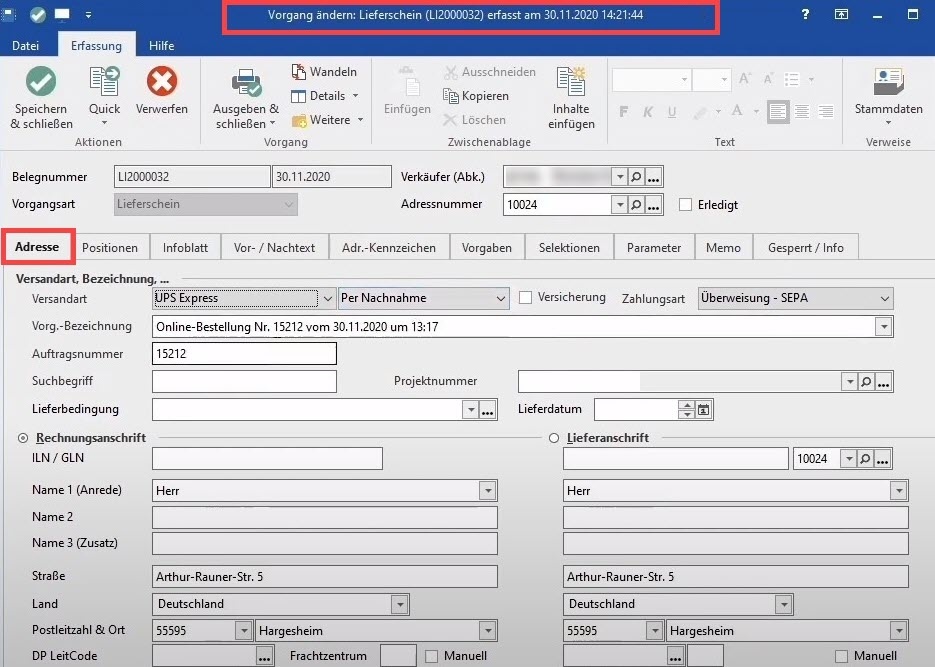Allgemeine Informationen
Direkt in microtech büro+ integrierte Lösung
...
Die Anbindung von Shopware 6 erfolgt über die direkt in büro+ mittels microtech Cloud und stellt somit langfristig eine voll-integrierte Lösung in microtech büro+ dar. Der Zugriff auf Shopware 6 erfolgt über die im Shopsystem integrierte REST-API.
| Note | ||
|---|---|---|
| ||
Einige der auf dieser Seite aufgeführten Funktionen sind zum jetzigen Zeitpunkt noch nicht öffentlich ausgerollt und stehen exklusiv ausgewählten Testkunden zur Verfügung. Dieser Artikel dient in erster Linie als Vorschau für künftige Versionen und wird kontinuierlich erweitert. |
...
Vorteile der in microtech büro+ integrierten Lösung
Die Einrichtung und die Verbindung von microtech büro+ und dem Shopsystem sind nun enger verzahnt. Langfristig entstehen viele Vorteile, sodass Sie noch früher von Verbesserungen und Updates profitieren können.
Vorbereitende Maßnahmen
Im Vorfeld muss die Installation des Shopsystem erfolgt sein.
...
| title | Beachten Sie: |
|---|
Bevor Sie loslegen:
Melden Sie sich im Shopware Backend an und wechseln Sie auf: Einstellungen - System - Integration.
Unter dem Menüpunkt "Integrationen" befinden sich später Ihre angelegten Integrationen.
Wählen Sie nun die Schaltfläche: INTEGRATION ANLEGEN.
Erfassen Sie nun einen Namen und notieren Sie sich die Sicherheitsmerkmale, die Ihnen die API von Shopware zur Verfügung stellt.
Weiterhin muss büro+ bereits an die microtech Cloud angebunden sein (siehe hierzu in der Hilfe: Registrierung für die microtech Cloud)
Shopware 6 - Unterstützte Funktionen mit microtech büro+
In der nachfolgenden Tabelle erhalten Sie eine Übersicht, die Ihnen die Verbindung von microtech büro+ zu Shopware 6 bietet. Als Erklärung finden Sie eine Spalten mit einer kurzen Beschreibung zur Funktionalität sowie ein Verweis auf weitere Informationen, welche wir für Sie in unserer Online-Hilfe bereit halten. Die Tabelle basiert aktuell auf dem technischen Stand: Oktober 2023. Über die Programmänderungen und die Erweiterung unserer Online-Hilfe informieren wir Sie über neue und verbesserte Funktionen in Zusammenhang mit Shopware 6.
Initiale Einrichtung der Plattform
Plattform in microtech büro+ einrichten
...
| Shopware6: Unterstützte Funktionen bei Einsatz mit büro+ | Kurzbeschreibung der Funktionalität | Weitere Informationen |
|---|---|---|
| Artikel | Hilfe: Plattformartikel für Shopware 6 https://hilfe.microtech.de/x/JwAAFw | |
Initialimport von Artikel-Einstelloptionen | Nach Anlage der Plattform werden die verfügbaren Artikel-Einstelloptionen automatisch aus Shopware 6 in büro+ eingeladen. Über die Artikel-Einstelloptionen wird definiert, wie die Artikel in der jeweiligen Plattform dargestellt wird, bzw. welche zusätzlichen, plattform-abhängigen Optionen verwendet werden. Die Einstell-Optionen werden bei der ersten Synchronisation, während der Plattform-Anlage in büro+ mittels der microtech Cloud aus Shopware 6 zu büro+ heruntergeladen und angelegt. Über den Wert der jeweiligen Artikel-Einstelloptionen bestimmen Sie den Wert im Shop. Beispiele für Einstell-Optionen:
| Hilfe: Shopware 6 - Initial-Import durchführen Eigenschaften, Einstell-Optionen und Gruppen |
...
| Artikelübertragung | Die in büro+ gepflegten Plattform-Artikel werden über die Shopware 6-Plattform mittels der BEREICHS-AKTIONEN an die Plattform übermittelt. | Hilfe: Shopware 6 - Plattform-Artikel an die Plattform übermitteln / Aktualisierungslauf https://hilfe.microtech.de/x/BIBLF |
|---|---|---|
| Artikelvarianten | Plattformartikel, die mit Varianten in büro+ angelegt werden, werden mit ihren eigenen Lagerbeständen an Shopware 6 übermittelt. Varianten können in büro+ auch mit abweichenden Bildern, Preisen, Farben und Größen angelegt und übertragen werden. | Hilfe: Shopware 6 - Artikel-Varianten und deren Lagerbestände https://hilfe.microtech.de/x/J4AuF |
| Artikel mit Stückliste | Ein Artikel mit Stückliste wird als Standard-Artikel in den Shop übertragen. | Wird beispielsweise eine Geschenkebox angelegt, bestehend aus einer Tasse und einem T-Shirt mit dem Stücklistenamen "Happy Birthday Geschenkbox", so wird die Bezeichnung der Stückliste angelegt. Der Stücklistenartikel wird als ein Artikel in den Shop übertragen. |
| Lagerbestandsübertragung | Der Lagerbestand wird sowohl für Artikel ohne Varianten als auch für Artikel mit Varianten über büro+ an Shopware 6 übermittelt. | Hilfe: Shopware 6 - Artikel-Varianten und deren Lagerbestände https://hilfe.microtech.de/x/J4AuF |
| Sonderpreise | Mit büro+ wird die Übermittlung und Pflege von Streichpreisen in Shopware 6 unterstüzt. Auf diese Weise können Sie für einen frei definierten Zeitraum Angebote einstellen, die in Shopware 6 optisch hervorgehoben werden, indem der ursprüngliche Preis durchgestrichen angezeigt wird und der Sonderpreis ins Auge sticht. | Hilfe: Shopware 6 - Streichpreise für Shop in büro+ erfassen https://hilfe.microtech.de/x/AQDtFg |
| Niedrigster Gesamtpreis der letzten 30 Tage | In Shopware 6 kann direkt über die erfassten Shopware-Shop-Artikel das Feld "Günstigster Preis (letzten 30 Tage, Brutto)" an Shopware 6 übermittelt werden. Dies wird bei der Übertragung an die Plattform entsprechend im passenden Plattform-Artikel des Shopware-Backends eingepflegt. | Hilfe: Günstigster Preis (der letzten 30 Tage, Brutto) an Shopware 6 übermitteln |
| Kundengruppenspezifische Preise | Die Kundengruppen werden genutzt, um in Verbindung mit microtech büro+ eigene Preise und Rabatte im Shop darstellen zu können. Die Kundengruppen werden zunächst im Backend des Shops angelegt. Innerhalb des Kundenprofils im Shop legen Sie u. a. die Kundengruppe für Kunden fest. Die Kundengruppen stehen nach Anlage im Shop in microtech büro+ in der Konfiguration der Plattform zur Auswahl und sind mit den VK-Preisgruppen zu verknüpfen. | Hilfe: Shopware 6 - Kundengruppenspezifische Preise |
| B2B-Unterstützung durch Nettopreise | In den Einstellungen von Shopware kann festgelegt werden, ob für einen Shop die Brutto- oder Nettopreise genutzt werden. Über die verschiedenen Kundengruppen lassen sich so B2B-Kunden und Nichtkunden unterscheiden. | Hilfe: Shopware 6 - B2B-Unterstützung durch Nettopreise |
| Sonderpreis | Zeitlich begrenzte Sonderangebote lassen sich in microtech büro+ einpflegen und werden für den Gültigkeitszeitraum in Shopware 6 als Streichpreis realisiert. | Hilfe: Shopware 6 - Sonderpreis für Artikel konfigurieren |
| Rabattstaffel | Mittels der Rabattstaffel lassen sich bei der Abnahme von bestimmten Mengen, rabattierte Preise im Shop realisieren. Die Verwaltung der Rabatte erfolgt direkt in microtech büro+. Gilt ein Sonderangebot, lässt sich über die Software steuern, ob die Rabattstaffel auf den Sonderpreis berechnet werden soll. | Hilfe: Shopware 6 - Rabattstaffel für Artikel konfigurieren https://hilfe.microtech.de/x/AgC9Hw Hilfe: Shopware 6 - Sonderpreis in Zusammenspiel mit Rabattstaffel |
| EK-Preise in Plattform | Über die Einstell-Optionen des Artikels erfolgt automatisch die Übertragung der EK-Preise an die Plattform. | Hilfe: Shopware 6 - EK-Preise übertragen |
| Unterstützung von Eigenschaften bei der Übertragung von Plattform-Artikeln zu Shopware 6 | Kunden können in Ihrem Shop nach Produktmerkmalen filtern, z. B. in der Kategorie "T-Shirts" kann gefiltert werden nach Artikel in "rot" und Artikel in "L". Dazu müssen die Artikeleigenschaften gepflegt werden. Nachdem die möglichen Eigenschaften im Shop angelegt sind, lassen sich diese in microtech büro+ pflegen | |
| Zubehör für Artikel definieren (Cross-Selling) | Über microtech büro+ lassen sich mittels Cross-Selling Verbindungen zwischen Produkten herstellen. So lässt sich z. B. für einen Fernseher entsprechendes Zubehör wie eine Soundbar oder eine Satellitenschüssel als Zubehör definieren und zugehörig im Shop anzeigen. | Hilfe: Shopware 6 - Übertragung verknüpfte Zubehör-Artikel (Cross-Selling) https://hilfe.microtech.de/x/AgB1IQ |
| Kategorien | Hilfe: Kategorien für Shopware 6 https://hilfe.microtech.de/x/KQAAFw | |
| Initialimport von Kategorien | Über Kategorien steuern Sie, unter welchem Punkt ein Artikel in Ihrem Shop dargestellt werden soll. Etwa das Kräuter-Shampoo könnte unter: Drogerie - Körperpflege - Shampoos ... eingeordnet sein. Bei Shopware 6 ist als erste Kategorie immer "HOME" bereits angelegt. Unter dieser Überkategorie erstellen Sie Ihren Baum an angebotenen Sparten. | Hilfe: Shopware 6 - Kategorien manuell einladen Hilfe: Kategorien anlegen und bearbeiten https://hilfe.microtech.de/x/HYCL Hilfe: Kategorien für Shopware 6 |
| Kategorie-Übertragung in Richtung Plattform | Über den Aktualisierungslauf übertragen Sie angelegte Kategorien von büro+ an Shopware 6. Die in den Kategorie-Eigenschaften eingestellten Werte, wie etwa die Zuordnung eines Layouts im Shop, kann direkt in microtech büro+ vorgenommen werden. | Hilfe: Shopware 6 - Aktualisierungslauf Hilfe: Shopware 6 - Layout-Zuweisung für Kategorien |
| Initialimport von Kategorie-Eigenschaften | Die Kategorie-Eigenschaft lassen sich nach Anlage der Plattform einladen bzw. auch manuell anstoßen. | Hilfe: Shopware 6 - Kategorien manuell einladen |
| Kategorie-Bild | Beim Kategorie-Upload wird auch das in der Kategorie hinterlegte Bild hochgeladen. | |
| Kategorie-Layout in Einstelloptionen | Über eine Einstelloption in den Kategorien kann das individuelle Layout ausgewählt / zugewiesen werden kann | |
| Adressen | ||
| Abholen von Adressen | Die Vorgänge werden direkt in microtech büro+ eingeladen - neue Adressen werden in den Stammdaten angelegt. | Hilfe: Vorgänge (Bestellungen) aus Shopware 6 |
| Gast-Bestellungen | Kunden, die kein Nutzerkonto in Ihren Shopware-Shop erstellen möchten, können als "Gast" Ihre Bestellung in Shopware abschließen. Beim Vorgangsabruf werden die notwendigen Informationen in büro+ eingeladen. | Hilfe: Vorgänge (Bestellungen) aus Shopware 6 |
| Sammeladresse für Shop-Bestellungen einrichten | Durch das Anlegen einer Sammeladresse, werden mit dem Eingang der Bestellungen aus dem Shop in der Software keine Adressdatensätze mehr in den Stammdaten angelegt. Die Adressen werden lediglich im durch die Bestellung erstellten Vorgang in der Software vorgehalten. | Hilfe: Konfiguration Sammeladresse: Plattform mit vielen Einzelbestellern |
| Adressen aus microtech büro+ in Richtung Shop laden | Über die Verknüpfung eines Adressdatensatzes zu Ihrer Shopware-Plattform ist der Upload von Adressen aus microtech büro+ in Richtung Shopware möglich. Bitte beachten Sie die Hinweise zur Funktion in unserer Online-Hilfe. | Hilfe: Adressen bidirektional übertragen (Shopware 6) |
| Vorgänge | ||
| Abholen von Bestellungen | Die Vorgänge werden direkt in microtech büro+ eingeladen - neue Adressen werden in den Stammdaten angelegt. | Hilfe: Vorgänge (Bestellungen) aus Shopware 6 |
| Statusübertragung | Über die Status-Übertragung lässt sich direkt über büro+ der Status im Shop aktualisieren. Eine ausführliche Anleitung zur Konfiguration finden Sie in unserer Online-Hilfe. | Hilfe: Shopware 6 - Vorgänge - Statusprotokoll-Übertragung an Shopsystem |
| Übermittlung von Sendungsnummern (mittels Regeln) | ||
| Allgemein | ||
| Initialimport von Eigenschaften und Einstell-Optionen | Die Eigenschaften lassen sich nach Anlage der Plattform einladen bzw. auch manuell anstoßen. | Hilfe: Shopware 6 - Eigenschaften und Einstell-Optionen manuell einladen |
| In Bereichs-Aktionen und Sortierung nach Übertragungsstatus eingrenzen | Die Übertragung von Plattform-Artikeln in den Shop sowie die Tabellensortierung lässt sich auf bestimmte Übertragungsstatus eingrenzen. So kann die Eingrenzung z. B. auf Plattform-Artikel erfolgen, die erfolgreich eingestellt wurden oder auch auf Plattform-Artikel, deren Übertragung in einem Übertragungsfehler endete. | Hilfe: Shopware 6 - In Bereichs-Aktionen und Sortierung nach Übertragungsstatus eingrenzen |
| Mehrsprachigkeit | Über die Sprachpaket-Erweiterung ist es möglich, Ihren Shop in weiteren Sprachen anzubieten. Die verschiedenen Sprachen pflegen Sie über microtech büro+ | Hilfe: Shopware 6 - Mehrsprachigkeit |
Weitere Themen
...
| Children Display | ||
|---|---|---|
|
| Note | ||
|---|---|---|
| ||
Bei Shopware 6 ist das Kennzeichen: MICROTECH CLOUD VERWENDEN manuell zu aktivieren. Durch das Kennzeichen wird das Register: ZUGANGSDATEN eingeblendet, in dem die Verbindung zum Shopsystem angegeben werden muss. |
Zugangsdaten einpflegen
Wechseln Sie nun auf das Register: ZUGANGSDATEN. An dieser Stelle sind die zuvor aus dem Shopware-Backend notierten Sicherheitsmerkmale zu hinterlegen:
- Shopware: Client ID / Client Secret / URL
| Info | ||
|---|---|---|
| ||
In dem Feld: URL muss die Shopadresse mit dem Zusatz: "/api/v1" ergänzt werden. |
Mittels der Zugangsdaten wird die Verbindung in Zusammenarbeit mit der Cloud zum Shopsystem hergestellt. Nach Eingabe der Zugangsdaten können Sie die Plattform über das Kennzeichen: AKTIV einschalten.
Im nächsten Schritt laden Sie direkt aus dem Shopsystem die Eigenschaften und Kategorien in büro+ ein.
Beispiel: Ablauf in Shopware 6 in Zusammenarbeit mit microtech Cloud
Das Einladen der Einstellungen wird zu Beginn automatisch angeboten.
| Info | ||
|---|---|---|
| ||
Wurden die Einstellungen zur Plattform nicht importiert, kann dies auch noch nachträglich in microtech büro+ vorgenommen werden. Siehe hierzu auch die nächsten zwei Beschreibungen in diesem Artikel. |
Optional: Eigenschaften einladen (Sofern nicht direkt zu Beginn schon importiert)
Gehen Sie hierzu auf das Register: EIGENSCHAFTEN - Schaltfläche: SCHNITTSTELLEN - NEUE EIGENSCHAFTEN EINLADEN. Durch diese Aktion werden die Eigenschaften direkt aus dem Shopsystem geladen.
Optional: Kategorien einladen (Sofern nicht direkt zu Beginn schon importiert)
Gehen Sie hierzu auf das Register: KATEGORIEN - Schaltfläche: SCHNITTSTELLEN - KATEGORIEN INITIAL EINLADEN. Durch diese Aktion werden die Kategorien direkt aus dem Shopsystem / Marktplatz geladen werden.
Artikel anlegen im Shopsystem am Beispiel von SHOPWARE 6
In den nachfolgenden Beispielen zeigen wir Ihnen anhand von Shopware 6, wie Sie die Artikel in den Shop einpflegen und Kategorisieren.
Über Artikelnummer auf Artikel in büro+ zugreifen
Im Bereich E-COMMERCE sind nun für den angelegten Shopware 6 Shop die Plattform-Artikel einzustellen. Auf dem Register für Artikel in der Plattform wird über die Schaltfläche: NEU ein neuer Plattform-Artikel angelegt. An dieser Stelle wird eine Artikelnummer von existierenden Datensätzen in büro+ ausgewählt.
Im Beispiel wird ein Stuhl mit dem Bezeichnungsnamen "Mesa" und Artikelnummer 1000 ausgewählt.
Einstell-Optionen festlegen
Hier stehen verschiedene Werte zur Verfügung, auch die Gruppe: "Maße und Verpackung". Einige Einstellungen, wie z. B. die Maße lassen sich über eine Formel füllen. Weitere Informationen finden Sie hierzu im nächsten Abschnitt dieses Hilfeartikels.
Nachdem diese Einstellungen für den Plattform-Artikel vorgenommen wurden, muss dieser über das Kennzeichen "aktiv" auch angehakt und damit aktiviert werden. Mit "Speichern & schließen" verlassen Sie das Fenster und übernehmen die Änderungen.
Im Hintergrund wird der Artikel nun mit dem Shopsystem synchronisiert.
Kategorie / Eigenschaften dem Artikel zuweisen
Wechseln Sie hierfür auf das zugehörige Register. Der Beispiel-Artikel "Stuhl Mesa" wird der Kategorie 3 "Stühle" zugeordnet.
Sind alle Artikel-Einstellungen vorgenommen, kann im Kopf der Maske über das Kennzeichen: AKTIV die Synchronisation des Artikels zum Shopware 6 Shop eingeschaltet werden.
Automatische Füllung der Maße durch Formeln
Die Maße eines Artikels (im Eigenschaftsdatensatz des Plattform-Artikels) können mittels einer Formel direkt aus den Stammdaten der Artikel in den Plattform-Artikel übernommen werden.
Über die Schaltfläche mit den drei Punkten "..." lässt sich die Formel anpassen. Im Beispiel wird diese Formel direkt aus dem zugehörigen Feld der Artikel-Stammdaten gefüllt.
Als Voreinstellung greift die Formel direkt auf das Gewichtsfeld des Artikels zurück.
| Code Block |
|---|
«Art.Gew» |
Über die Schaltfläche mit den drei Punkten "..." lassen sich über den Formel-Editor Anpassungen vornehmen, etwa wenn die Variable über ein anderes Artikelfeld, z. B. ein Selektionsfeld herangezogen werden soll. Dies gilt auch für die weiteren Eigenschaften - auch diese können über den Formel-Editor bearbeitet werden.
Auch die weiteren Funktionen des Formelwerks von büro+ stehen zur Verfügung:
Mathematische Formeln für weitere Anpassungs-Möglichkeiten
An dieser Stelle stehen: Multiplikation, Division, Subtraktion, etc. zur Verfügung.
Logische Funktionen
Wenn-Abfragen, sowie weitere Abfragen, die vom Formelwerk bereitgestellt werden, können auch an dieser Stelle genutzt werden. Nutzen Sie diese Individualisierungsmöglichkeiten, um möglichst wenig manuell einstellen zu müssen.
Ansicht des Artikels im Shop von Shopware 6
Der Stuhl "Mesa" aus diesem Beispiel befindet sich der Artikel wie im Kategorie-Baum angelegt unter: Home - Häusliche Einrichtungen - Stühle.
Kunde löst Bestellvorgang aus
Über die Schaltfläche: IN DEN WARENKORB - danach: WEITER ZUR KASSE lässt sich der Artikel kaufen.
Der Kunde kann sich wie gewohnt registrieren oder - wenn dies schon geschehen ist - wieder einloggen.
Zahlungsart und Versandart können nach den vergebenen Vorgaben gewählt werden.
Vorgang wird über Synchronisation in büro+ eingeladen
Nach der Synchronisation findet sich diese Bestellung in den Vorgängen von microtech büro+ wieder.
Die Versandart, Zahlart, Adresse und weitere Angaben wurden in den Vorgang übernommen.
...